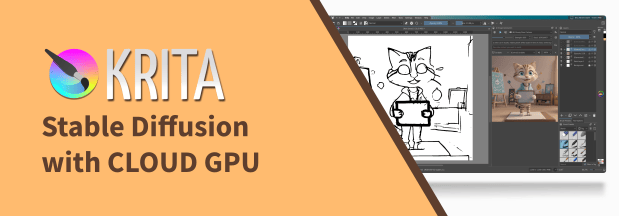Cloud GPU untuk Image AI Generator di Krita
Pada tulisan sebelumnya, saya telah sedikit bercerita pengalaman kilat menggunakan AI di Krita. Beberapa teman-teman Gimpscape juga telah mencoba untuk menggunakan plugin AI ini saat nongkrong santai, ada di Youtube Gimpscape siaran ulangnya barangkali mau menonton. Sebagaimana yang sempat saya singgung, kali ini saya akan berbagi pengalaman tentang penggunaan cloud GPU masih dalam konteks penggunaan plugin AI di Krita.
Baik, sedikit kilas balik, jadi di plugin AI Image Generation (sebut AIIG aja biar gampang) di krita terdapat dua opsi cara pemakaian. Pertama, pasang dan gunakan sumber daya di lokal (maksudnya ya komputer atau laptop yang ada di tanganmu), kedua dengan menggunakan sumber daya remote, dalam hal ini cloud server yang mendukung penggunaan GPU.
Singkatnya metode pertama ini memungkinkan kalian semua untuk pakai AIIG tanpa koneksi internet sama sekali. Mengapa, ya karena semua datanya akan diproses di perangkat kalian sendiri. Hanya saja untuk dapat menggunakannya secara ideal tentu perlu spek perangkat yang mumpuni serta koneksi internet di awal dengan bandwith yang cukup untuk mengunduh semua model data yang ada. Walau agak dzolim, sebenarnya plugin ini dapat berjalan cukup dengan CPU, tapi soal waktunya kan ya haduh sekali.
Nha terus gimana dong kalo perangkat saya speknya benar-benar prihatin? Opsi kedua tentunya bisa jadi pilihan, menggunakan cloud GPU server. Keuntungannya jelas, ga perlu menuhin disk untuk download banyak data dan bisa jadi proses generatenya lebih cepat daripada maksa pakai perangkat prihatin. Bayar? Ya iyalah, gampangnya ya kaya sewa atau rental.
Beberapa waktu lalu saya sempat mencoba dua provider cloud GPU yang disarankan oleh pengembang plugin AIIG, pertama RunPod dan kedua Vastai. Sebelum lanjut saya cerita soal pengalaman dengan kedua provider berikut, ada baiknya kita paham dulu beberapa istilah dalam perentalan GPU ini.
- On Demand, istilah ini mengacu pada model pembayaran sesuai penggunaan. Jadi kalau GPU-nya nggak dipakai ya ga mengurangi saldo kita.
- Interuptible, istilah yang mengacu pada kondisi penyewaan. GPU interuptable ini biasanya punya harga sewa yang lebih murah, namun risikonya adalah bisa distop tiba-tiba kalau ada pengguna lain yang berani bayar lebih tinggi untuk device yang sama dan pakai perangakat tersebut secara bersamaan.
- Reserved, ini model penyewaan yang statis, gampangnya kaya bayar internet bulananlah, mau dipake atau enggak ya tetap bayar sesuai tagihan sesuai harga yang dipilih.
Khusus di RunPod ada istilah Secure Cloud dan Community Cloud. Bedanya apa? Kasarnya untuk yang secure cloud ini servernya pake datacenter Tier 3 atau Tier 4 yang mana ini mengindikasikan bahwa layanannya mereka dapat diandalkan dalam hal ketersediaan dan kecepatan mengolah permintaan yang tinggi. Sedang yang community ini biasanya disediakan oleh konsumen Runpod yang terhubung di jaringan peer-to-peer RunPod, jadi bisa aja sewaktu-waktu maintaince atau mati karena suatu hal. Tapi tenang aja, minimal saya belum pernah ngalami per hari ini dengan cloud tipe komunitas. Dan tentu saja, community cloud ini harga sewanya lebih murah dari yang secure.
Update:
Di RunPod kadang saat instance Community Cloud di shutdown, GPU-nya tidak lagi tersedia, jadi musti create ulang lagi.
Baik sekarang mana yang musti dipilih?
Soal harga
Beberapa instance di RunPod sedikit lebih mahal daripada Vastai. Untuk tipe sewa interuptable di Vastai tersedia perangkat dengan biaya sewa paling murah $0.017/jam dengan (RTX 3060), sedangkan perangakat interuptibel di RunPod biaya terendahnya dipukul rata adalah $0.15/jam untuk seri RTX 30xx. Selain itu minimal top up saldo di Vastai juga lebih murah, $5 sedang di RunPod minimal $10. Jika mau mode hemat, silakan pakai Vastai. Selain
Kecepatan penyiapan instance
Runpod bisa dibilang lebih cepat dalam hal provisioning instance. Untuk melakakan setup plugin krita sendiri, di RunPod server bisa ready sekitar 2 menit. Nah kalau di Vastai ini sangat relatif, bisa cepet banget tapi beberapa kali nunggu sampai 10 menitan. Dari info yang saya dapat sih ternyata karena di lokasi server perangkat belum ada data cache untuk template dan image yang saya gunakan, jadi perlu waktu yang mayan. Jika kamu terburu-buru, pilih RunPod saja.
Layanan Support
Tidak terlalu bebda jauh sebenarnya, hanya saya merasa tim support RunPod ini bisa lebih responsif alih-alih Vastai. Jika kamu perlu banget dukungan teknis dari tim support porvider, pakai RunPod saja.
Variasi Perangkat
Variasi perangkat di Runpod sepertinya memang dibatasi hingga seri-seri terentu sehingga lebih terbatasi dibanding Vastai, misalnya RTX 3060, di RunPod sudah tidak tersedia. Salah satu yang ok di Vastai menurut saya adalah adanya filter pencarian perangkat yang sesuai, misalnya soal versi minimal cuda, kecepatan TFlops, jumlah CPU/RAM/VRAM, kecepatan internet pada perangkat, hingga opsi biaya internet, biasanya saya set yang gratis untuk bandwith :"). Di RunPod ada juga sih, filter untuk region, jumlah cpu, versi cuda dan tipe disk. Untuk soal ini, Vastai sih preferensi saya.
Lain-lain
Antarmuka Runpod terlihat lebih modern dan sangan intuitif, untuk kamu yang mungkin masih asing dengan layanan ini tentu akan sangat membantu. Sedang Vastai ini mengusung UI yang lebih klasik, untuk beberapa orang terlalu banyak pilihan pada filter justru akan membingungkan, apalagi misal tidak memiliki sedikit pengalaman teknis. RunPod di beberapa layanan sering menjadi rekomendasi pengembang, tak heran beberapa template RunPod lebih mudah ditemukan meskipun tentu saja template tersebut dapat diadaptasi dengan mudah di Vastai. Soal ini, silakan pakai preferensi masing-masing :").
Kembali ke topik Krita, lalu bagaimana cara untuk menggunakan cloud GPU ini di Krita. Pertama silakan buat dulu instancenya, akan saya coba jelaskan secara ringkas mulai dari RunPod dulu. Baik mau pakai RunPod ataupun Vastai pastikan sudah punya akunnya dulu dan sudah top up saldo walletnya. Saya asumsikan soal ini sudah pada siap. Mau minta tolong setupin, boleh tapi bayar wuakakaka 😈😈😈.
Oke lanjut, pertama silakan pilih dulu template:
Template untuk RunPod: Stable Diffusion ComfyUI for Krita
Kita lanjut dengan Runpod dulu;
Membuat Instance di Runpod
Silakan masuk ke menu Community Cloud, kalau template sudah dipilih maka nanti akan muncul di bagian atas seperti skrinsut di bawah ini.
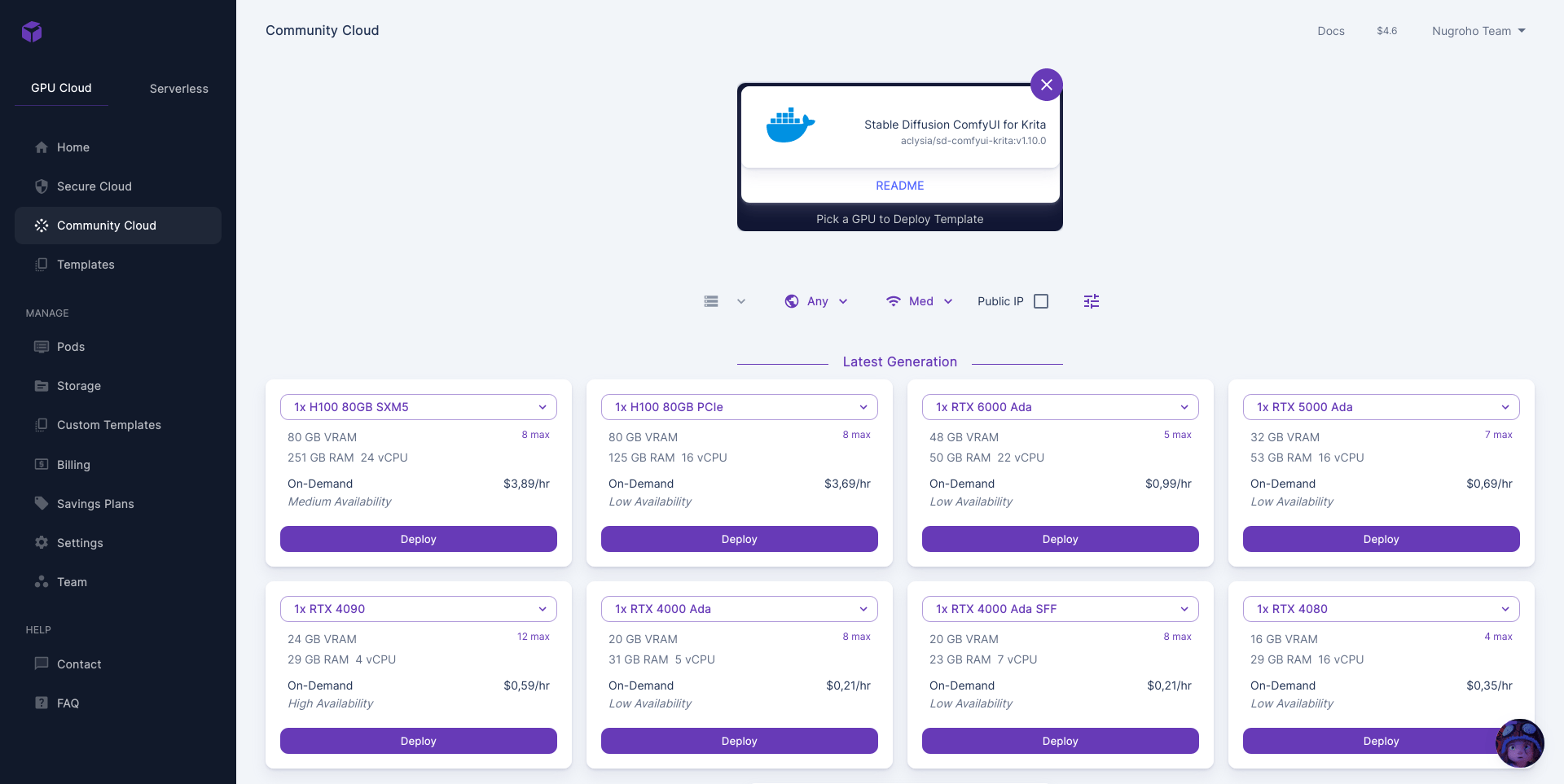
Selanjutnya silakan pilih mau pakai GPU yang mana. Misalnya di sini saya ingin menggunakan RTX 3080, klik deploy, hingga muncul tampilan seperti ini. Di bagian ini kalian bisa nambah atau kurangin ukuran disk. Tapi kalau mau pakai apa adanya, ya langsung gas klik Continue, lalu Deploy dan instance akan diproses, tunggu saja sampai selesai.
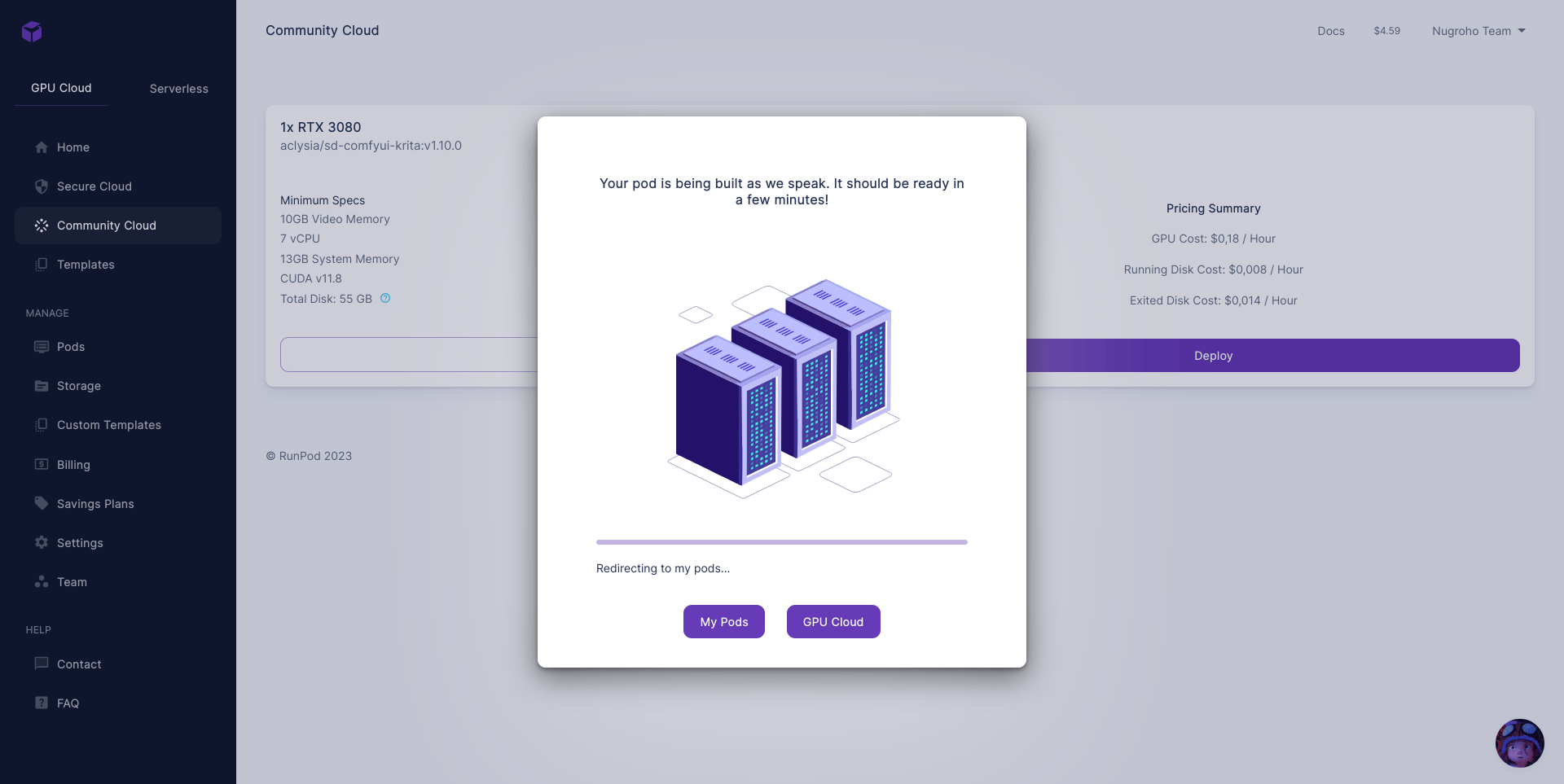
Jika sudah selesai, tombol Connect pada bagian bawah akan menjadi aktif, klik saja untuk mendapatkan info URL yang akan kita masukkan ke Krita nanti.
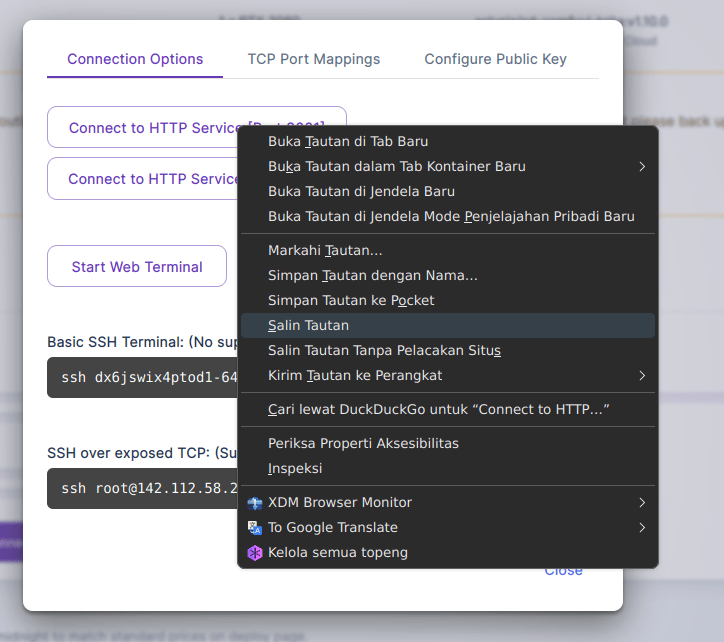
Klik kanan pada tombol Connect to HTTP Service [Port 3001], salin tautan/link. Nah link ini nanti yang akan kita masukkan ke dalam aplikasi Krita.
Sebelum lanjut ke Krita, kita lanjut dulu cara create instance di Vastai.
Membuat Instance di Vastai
Sama seperti di Runpod, silakan pilih dulu templatenya
Template untuk Vastai: Stable Diffusion ComfyUI for Krita
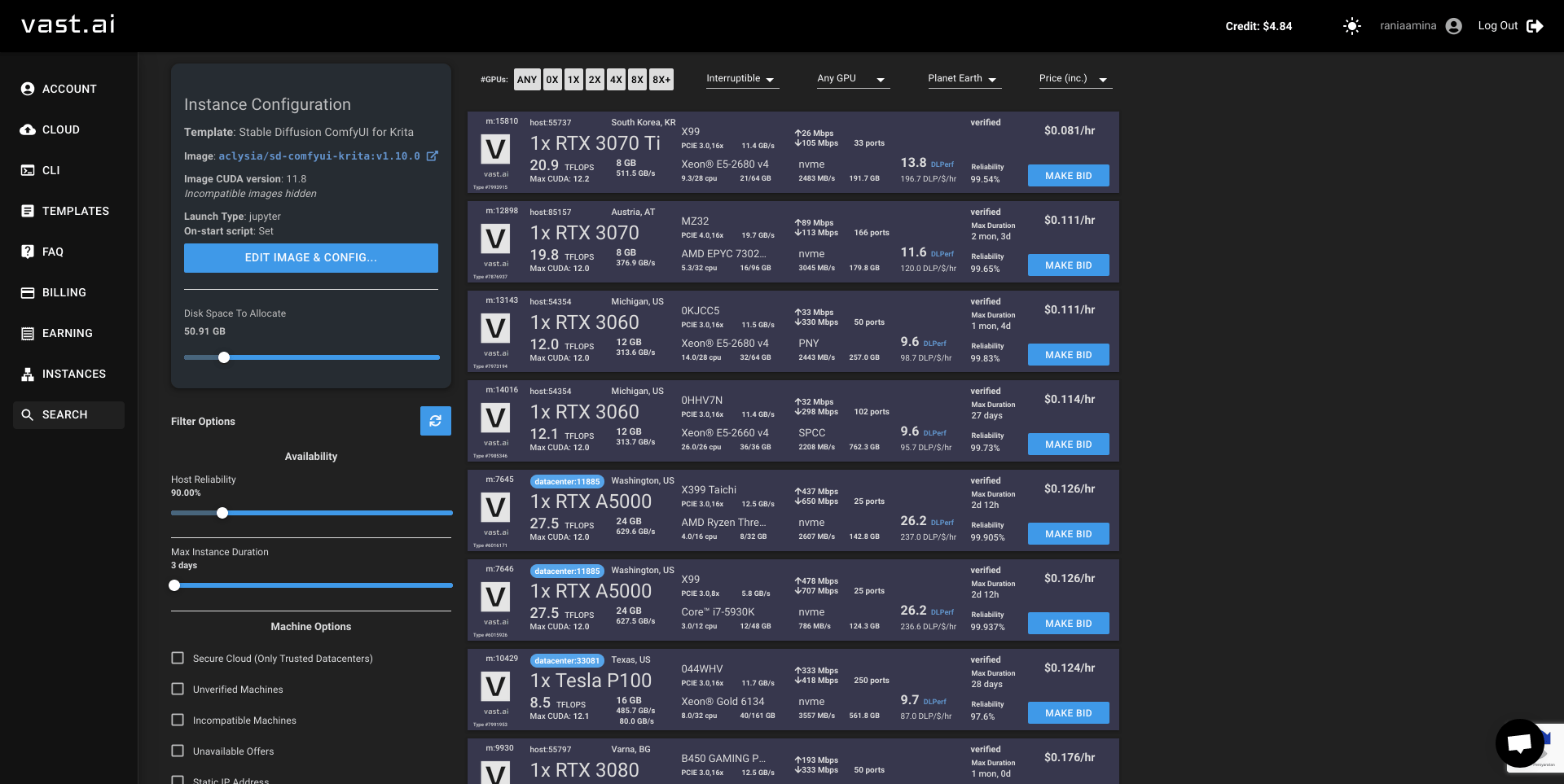
Di sini saya akan coba pilih tipe interuptible yang paling murah :D. Saya pakai RTX 3070 Ti. Klik Make Bid (Kalau bukan tipe interuptible, tombolnya akan berisi teks ‘RENT’). Silakan ke halaman Instances dan tunggu sampai prosesnya selesai yang ditandai dengan munculnya tombol Connecting.
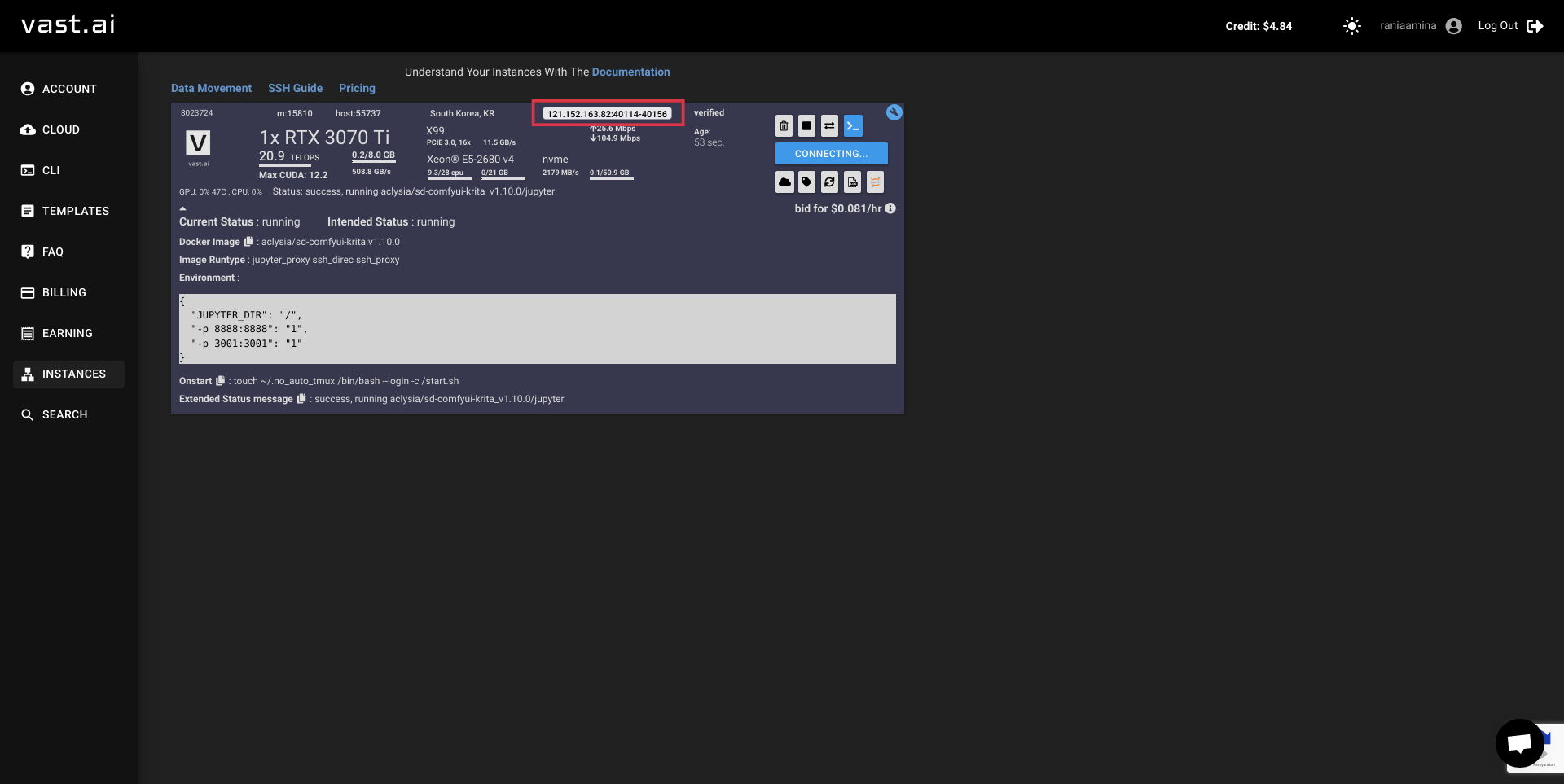
Klik Bagian yang saya tandai untuk melihat URL yang akan kita salin untuk dimasukkan ke Krita. Salin url yang saya pilih di gambar berikut.
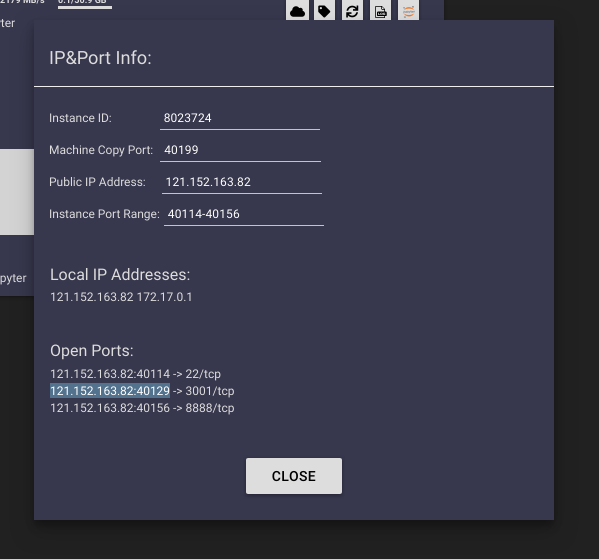
Sekarang, baik menggunakan Runpod maupun Vastai, kita sudah mendapat URL cloud GPU yang bisa kita pakai. Selanjutnya silakan buka Krita, lalu buka dialog konfigurasi pluginnya saya asumsikan udah pada pasang, bisa cek (tulisan sebelumnya untuk cara pasangnya.)
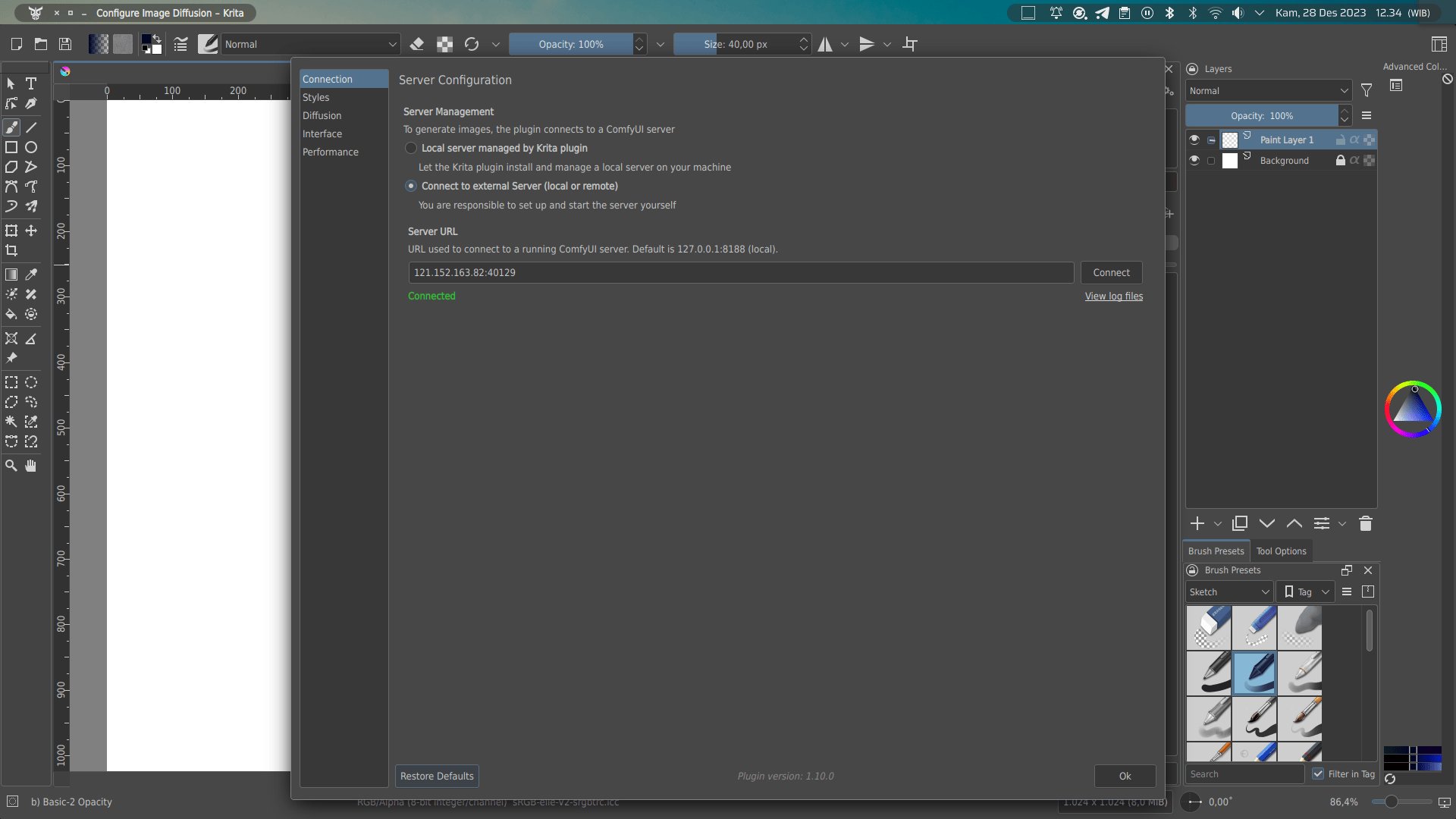
Tempelkan URL yang kalian dapat dari Runpod atau Vastai ke kotak input yang tersedia, lalu Connect. Jika tulisan Connected muncul, maka itu berarti Krita kalian sudah terkoneksi Cloud GPU, selamat menggambar dengan AI.
Ada beberapa hal yang mungkin bisa menjadi tips dalam hal memilih cloud GPU ini, terutama kaitannya soal biaya. Biaya rental di RunPod dan Vastai biasanya dihitung per jam sewa saat GPU digunakan, namun untuk sewa penyimanannya di kedua provider tersebut sama-sama dikenai biaya. Biasanya untuk menghemat, instance cloud GPU yang tidak digunakan akan saya delete supaya tidak memakan biaya, toh kalau butuh tinggal create lagi. Selain itu pastikan untuk mencari server dengan biaya internet yang paling murah atau gratis dengan kecepatan unduhan di atas 100 Mbps, di Vastai kalian bisa memfilter bagian ini. Kecepatan ini biasanya akan berpengaruh saat kalian ingin menambah model-model data baru ke layanan cloud GPU.
Eh emang data AI-nya bisa ditambah? Bisa dong. Cek aja di video tongkrongan Gimpscape sebelumnya atau silakan main ke Kontrakan Telegram Gimpscape, kita diskusi di sana.
Sementara saya sudahi dulu tulisan ini.
Cloud GPU untuk Image AI Generator di Krita